
Añadir un controlador de imagen a la lista
En la pantalla [Conectar impresora] puede visualizar una lista de los controladores de imágenes encontrados al realizar una búsqueda por dirección IP u otras condiciones.
Haga clic en [Buscar] en la pantalla [Conectar impresora].
Aparece la pantalla [Buscar impresoras].
Para ordenar los datos por elemento, haga clic en el encabezado de la columna. Haciendo clic puede cambiar entre orden ascendente y orden descendente.
Seleccione [Autobúsqueda], [Intervalo de dirección IP], o [Dirección IP].
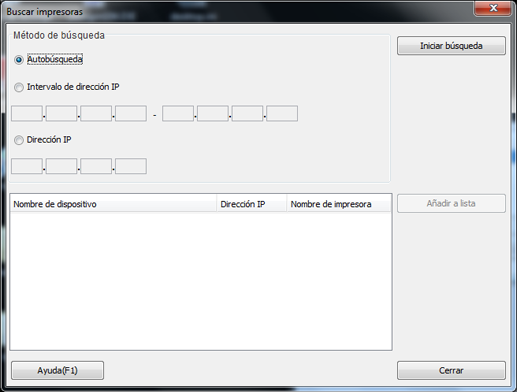
Si selecciona [Autobúsqueda], puede buscar los controladores de imágenes que están conectados a la red de área local y que soporta Color Centro.
Si selecciona [Búsqueda interv.direc.IP] o [Búsqueda designación dirección IP], introduzca la dirección IP.
En la parte inferior izquierda de la pantalla aparece una lista de controladores de imágenes que cumplen los criterios de búsqueda.
Haga clic en [Iniciar búsqueda].
En la parte inferior izquierda de la pantalla aparece una lista de los resultados de búsqueda.
Para ordenar los datos por elemento, haga clic en el encabezado de la columna.
Haciendo clic puede cambiar entre orden ascendente y orden descendente.
Seleccione el controlador de imagen que se va a añadir a la lista en la pantalla [Conectar impresora] y haga clic en [Añadir a lista].
También puede añadir un controlador de imagen seleccionando [Añadir a lista] en el menú que se muestra haciendo clic con el botón derecho en el controlador de imagen.
Haga clic en [Cerrar]
La pantalla vuelve a la pantalla [Conectar impresora].